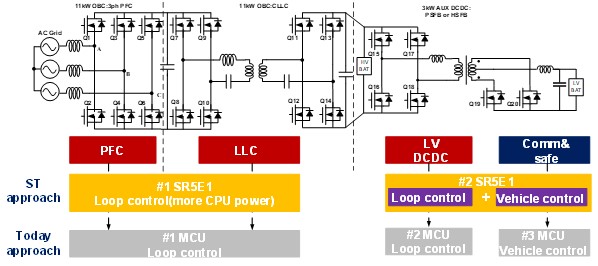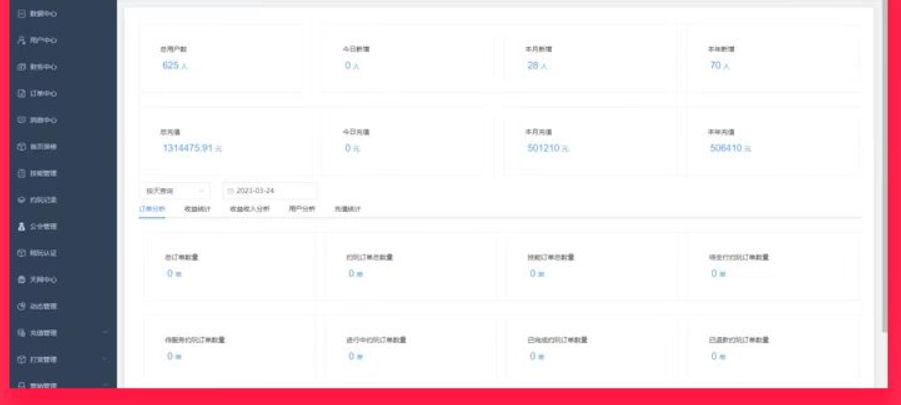目录
一、虚拟机软件VMware Workstation Pro下载
二、虚拟机安装流程
1.傻瓜式安装
2.是否自动安装WHP

一、虚拟机软件VMware Workstation Pro下载
https://www.vmware.com/products/desktop-hypervisor/workstation-and-fusion
官网各种访问出错,下载界面总是打不开。
链接:https://pan.baidu.com/s/13CHPpyUc7VeWAkp04L7M7Q?pwd=j65o
提取码:j65o
二、虚拟机安装流程
1.傻瓜式安装


继续---
2.是否自动安装WHP
在安装前期有个如下弹窗,提示是否需要自动安装“WHP”,对于是否自动安装的技术背景如下(不建议安装):


背景
Hyper-V:这是 Windows 自带的虚拟化技术,用于创建和运行虚拟机。
Device Guard/Credential Guard:这是 Windows 10 和 Windows Server 2016 及更高版本中的安全功能,旨在增强系统的安全性。
VMware Workstation Pro:这是 VMware 公司出品的一款桌面虚拟化软件,允许用户在单一的物理机器上运行多个操作系统。
问题说明
VMware Workstation Pro 和 Hyper-V 不能同时启用。这是因为这两种虚拟化技术使用了不同的底层虚拟化引擎,存在冲突。
解决方案
你有两种选择来解决这个问题:
安装 Windows Hypervisor Platform (WHP):
WHP 是一个允许第三方虚拟化解决方案(如 VMware Workstation Pro)与 Hyper-V 共存的 Windows 功能。
你可以通过“启用或关闭 Windows 功能”来安装 WHP。
如果希望安装程序自动安装 WHP,你可以勾选提供的复选框。
移除 Hyper-V 角色:
通过禁用 Hyper-V 来避免与 VMware Workstation Pro 的冲突。
你可以通过“启用或关闭 Windows 功能”来禁用 Hyper-V。
如何操作
安装 WHP:
打开“控制面板”。
选择“程序和功能”。
点击“启用或关闭 Windows 功能”。
勾选“Windows Hypervisor Platform”,然后点击“确定”。
重启计算机。
移除 Hyper-V:
打开“控制面板”。
选择“程序和功能”。
点击“启用或关闭 Windows 功能”。
取消勾选“Hyper-V”,然后点击“确定”。
重启计算机。
通过上述方法,你可以解决 VMware Workstation Pro 与 Hyper-V 的冲突问题。选择安装 WHP 可以让你同时保留 Hyper-V 和 VMware Workstation Pro,而移除 Hyper-V 则是完全禁用 Hyper-V 来避免冲突。

继续--


继续--
没有许可证的直接完成。